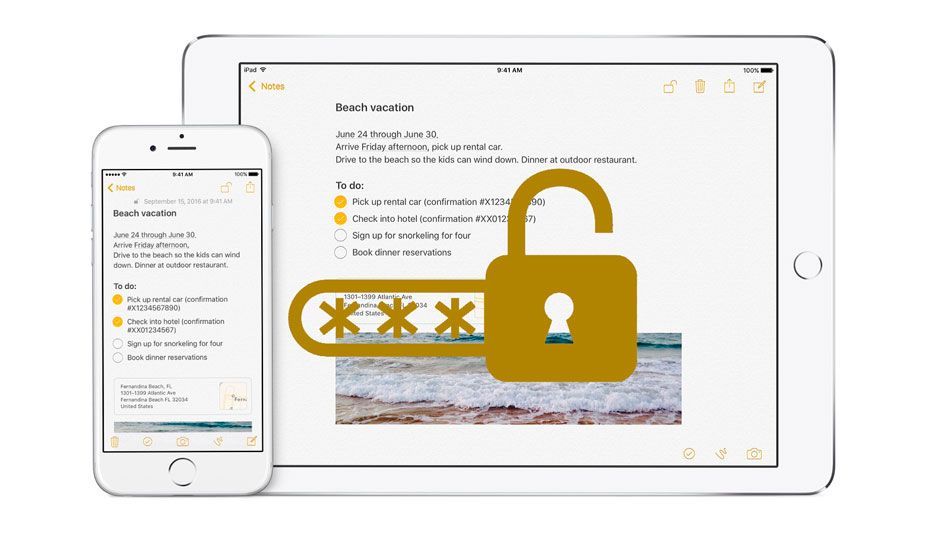วิธีแก้ไขเสียงของ League Of Legends ไม่ทำงาน

คุณกำลังมองหาวิธีแก้ไขเสียงของ League of Legends ไม่ทำงานหรือไม่? ไม่ต้องสงสัยเลยว่าเป็นเกม MOBA ที่ได้รับความนิยมและโด่งดังที่สุดที่เล่นในปัจจุบัน การติดตั้งเกมทำได้ง่ายมาก อย่างไรก็ตามต้องใช้เวลามากเกินไปในการเรียนรู้เชือกตรวจสอบตัวละครที่คุณชอบเล่นกลยุทธ์ที่คุณควรอัพเลเวลและวิธีการต่อสู้ในเวที
การเรียนรู้ที่จะเล่นเกมต้องใช้เวลามากเกินไปการตั้งค่ามักจะไม่ใช่ปัญหา คุณดาวน์โหลดหรือติดตั้งโปรแกรมติดตั้งเกมและดาวน์โหลดไฟล์สำหรับไคลเอนต์ที่ตั้งค่า ตอนนี้คุณพร้อมที่จะเล่นในหนึ่งชั่วโมงหรือน้อยกว่านั้นขึ้นอยู่กับความเร็ว Wi-Fi ของคุณ
หากคุณพยายามเล่นเกมไปสักพักแล้วคุณสูญเสียเสียงอาจมีสาเหตุหลายประการอยู่เบื้องหลัง ส่วนใหญ่การแก้ปัญหาควรจะง่าย ทำตามวิธีการด้านล่างเพื่อแก้ไขเสียงของ League of Legends ไม่ทำงาน:
ดูเพิ่มเติม: วิธีเล่นเกม 3DS โดยใช้ Citra 3DS Emulator
วิธีแก้ไขเสียงของ League Of Legends ไม่ทำงาน

หากจู่ๆคุณก็สูญเสียเสียงขณะเล่นเกมไม่ว่าจะเป็นเสียงแชทหรือเสียงในเกมให้แน่ใจว่าคุณได้รีสตาร์ทเกมและคอมพิวเตอร์ก่อนที่จะลองทำอย่างอื่น
ตรวจสอบเสียง PC
หากเสียงทำงานได้ดี แต่คุณไม่มีเสียงให้ตรวจสอบตัวปรับระดับเสียง
- แตะขวาที่ไอคอนลำโพงในซิสเต็มเทรย์
- จากนั้นเลือก Open Volume Mixer
- จากนั้นคุณสามารถตรวจสอบเครื่องปรับระดับเสียงเพื่อให้แน่ใจว่าระดับเสียงของเกมไม่ได้ลดลงจนสุด หากเป็นเช่นนั้นให้เพิ่มระดับเสียงและเสียงของคุณจะเริ่มทำงานอีกครั้ง
หากคุณยังคงประสบปัญหาเสียงของ League of Legends ไม่ทำงาน? ดำดิ่งลงสู่ขั้นตอนต่อไป!
ตรวจสอบอุปกรณ์ทางกายภาพ ปริมาณ
หากคุณใช้หูฟังขณะเล่น League of Legends จากนั้นมีความเป็นไปได้ที่คุณจะลดระดับเสียงลง ไม่มีวิธีอื่นในการตรวจสอบแทนที่จะตรวจสอบชุดหูฟังของคุณ หากคุณเห็นวงล้อให้เลื่อนเพื่อดูว่าเสียงเริ่มทำงานหรือไม่
ตรวจสอบการตั้งค่าเสียงในเกม
เกม League of Legends มีการตั้งค่าเสียงของตัวเองเช่นเดียวกับเกมทั้งหมด มีตัวเลือกในการปิดเสียงหรือปิดเสียงเฉพาะในเกม
- ตรงไปที่ League of Legends จากนั้นเปิด
- เมื่อคุณเข้าสู่เกม (แต่ก่อนที่จะเริ่ม) คลิกปุ่ม Escape .
- การตั้งค่าของเกมจะเปิดขึ้น ย้ายไปที่ไฟล์ แท็บเสียง .
- เลื่อนไปตามแถบเลื่อนแต่ละตัวจากนั้นตรวจสอบว่าไม่มีการตั้งค่าเป็น '0'
- เลื่อนลงไปจนสุดและตรวจสอบว่า ' ปิดเสียงทั้งหมด ‘ไม่ถูกทำเครื่องหมาย
- หากคุณเปลี่ยนการตั้งค่าเสียงแล้วให้เริ่มเกมใหม่
หากคุณยังคงประสบปัญหาเสียงของ League of Legends ไม่ทำงาน? ดำดิ่งลงสู่ขั้นตอนต่อไป!
Logitech Audio Devices
หากคุณกำลังพยายามใช้อุปกรณ์เสียง Logitech คุณอาจประสบปัญหาเฉพาะอย่างยิ่ง สิ่งที่คุณต้องทำคือเปลี่ยนการตั้งค่าเสียงสำหรับอุปกรณ์
- เชื่อมต่อชุดหูฟังกับพีซีของคุณ
- ตรงไปที่ไฟล์ แผงควบคุม .
- จากนั้นย้ายไปที่ไฟล์ ฮาร์ดแวร์และเสียง .
- เลือก เสียง .
- ย้ายไปที่ไฟล์ แท็บการเล่น .
- เลือกอุปกรณ์ของคุณแล้วแตะปุ่ม ' กำหนดค่า ปุ่ม ‘
- แตะ ต่อไป บนหน้าจอแรกที่คุณดูและภายใต้ ลำโพงปฏิบัติการ ยกเลิกการทำเครื่องหมายทุกอย่าง
- ภายใต้ลำโพงฟูลเรนจ์ ยกเลิกการทำเครื่องหมายด้านหน้าซ้ายและขวา .
- จากนั้นรีสตาร์ทพีซีของคุณอีกครั้ง
ดูเพิ่มเติม: สตรีมมิ่งของ John Wick - สถานที่รับชม John Wick
ตรวจสอบซอฟต์แวร์เกมของคุณ
มีแอพมากมายที่มุ่งเน้นการปรับปรุงประสิทธิภาพเกมของคุณ อย่างไรก็ตาม Nvidia มีหนึ่งตัวและ Logitech มีหนึ่งตัว เพียงตรวจสอบการตั้งค่าเสียง อาจมีความเป็นไปได้ที่จะใช้การควบคุมเสียงของคุณ ในสถานการณ์นี้คุณเพียงแค่เข้าถึงการตั้งค่าเสียงสำหรับซอฟต์แวร์ใด ๆ ที่ติดตั้งไว้ ตรวจสอบเสียงของอุปกรณ์ที่พยายามใช้และตรวจสอบว่าเป็นเสียงที่ถูกต้อง ในทางกลับกันให้ปิดแล้วรีสตาร์ท League of Legends
อัปเดตไดรเวอร์เสียง
ปัญหาเกี่ยวกับเสียงนอกเหนือจากสิ่งที่เกิดขึ้นมักจะได้รับการแก้ไขหลังจากอัปเดตไดรเวอร์เสียง
- ตรงไปที่ Device Manager
- จากนั้นคุณสามารถขยายอุปกรณ์วิดีโอเสียงและตัวควบคุมเกมได้
- แตะขวาที่อุปกรณ์เสียง Realteck จากนั้นเลือกอัปเดตไดรเวอร์
- จากนั้นคุณสามารถติดตั้งการอัปเดตไดรเวอร์ใด ๆ ที่พร้อมใช้งานและรีสตาร์ทคอมพิวเตอร์ของคุณ
หากคุณยังคงประสบปัญหาเสียงของ League of Legends ไม่ทำงาน? ดำดิ่งลงสู่ขั้นตอนต่อไป!
ติดตั้งเกมของคุณใหม่
ไฟล์เกมอาจเสียหายหรือเสียหายได้จากความผิดพลาดของผู้เล่น แน่นอนว่าการอัปเดตเกมจะช่วยแก้ปัญหาได้ แต่หากคุณใช้งาน League of Legends รุ่นใหม่คุณควรติดตั้งเกมใหม่ เริ่มต้นถอนการติดตั้ง
- ในตอนแรกให้ดาวน์โหลดตัวติดตั้งสำหรับเกม (ลิงค์ ที่นี่ ). เมื่อคุณมีโปรแกรมติดตั้งแล้วคุณสามารถถอนการติดตั้งเกมได้
- ตรงไปที่ไฟล์ แผงควบคุม .
- ย้ายไปที่ โปรแกรม .
- เลือก ถอนการติดตั้งโปรแกรม .
- เลือกเกมแล้วแตะ ถอนการติดตั้ง .
- เมื่อถอนการติดตั้งเกมสำเร็จให้เรียกใช้ตัวติดตั้งที่คุณติดตั้งและดาวน์โหลดเกมอีกครั้ง
สรุป
League of Legends ทำงานได้อย่างราบรื่นหรือมีประสิทธิภาพบน Windows 10 ปัญหาเกิดขึ้นน้อยมากและเมื่อทุกอย่างล้มเหลวการติดตั้งเกมใหม่จะช่วยแก้ไขปัญหาที่เกิดขึ้น ที่กล่าวว่าหากคุณมีปัญหาเกี่ยวกับเสียงบนพีซีของคุณเกมอาจไม่ผิดพลาด แก้ไขปัญหาเสียงสำหรับคอมพิวเตอร์ของคุณก่อนที่คุณจะย้ายไปใช้แอปหรือปัญหาเกี่ยวกับเสียงเฉพาะเกมจากนั้นคุณจะประสบความสำเร็จมากขึ้นด้วยการแก้ปัญหา
สำหรับข้อสงสัยและคำถามเพิ่มเติมโปรดแจ้งให้เราทราบในส่วนความคิดเห็นด้านล่าง!
ยังอ่าน: